Se você tiver um problema com o player, a primeira coisa que você precisa Verifique se sua versão do Chrome está atualizada. Talvez devesse Atualize seu navegador para a versão mais recente. Mas se isso não ajudou em Para resolver o problema, você precisa configurar o plug-in do Flash Player manualmente.
O conteúdo do artigo:
- 1 Caminho para as configurações do Flash – chrome: // configurações / conteúdo / flash
- 2 Instale o reprodutor separadamente
- 3 Verificando se há conflitos no Google Chrome com outro software
O caminho para as configurações do Flash é chrome: // settings / content / flash
Para ativar o Flash player, você pode inserir na barra de endereço Chrome: // configurações / conteúdo / flash, que o levará à página, onde você deseja ativar o controle deslizante oposto à linha “Permitir que o Flash sites. “O” bloco “e “allow”, no qual você pode adicionar sites ao seu discrição.
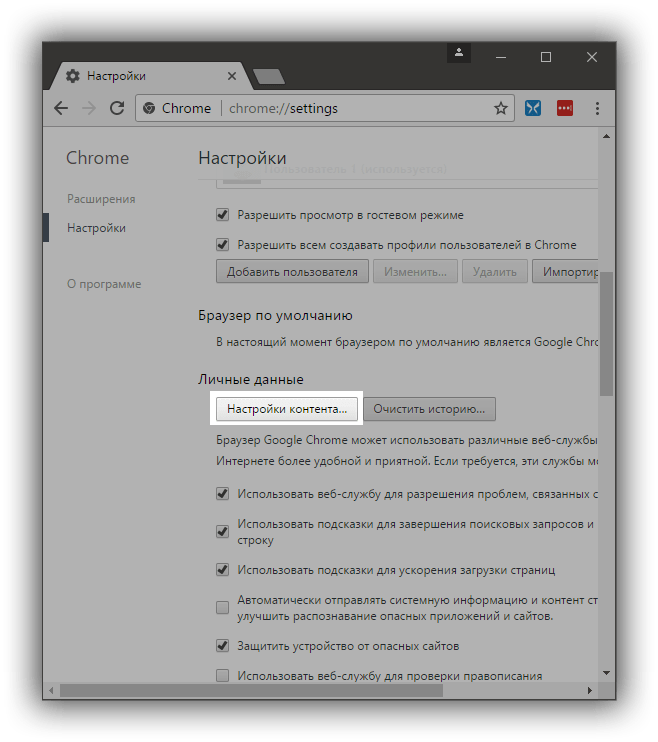
Vá para o item Configurações de conteúdo
Você também pode acessar as configurações do plug-in clicando em:
- Botão de menu no canto superior direito.
- Em seguida, clique na linha “Configurações” no menu suspenso.
- Role a página até o final e clique em “Extra”.
- Role para baixo novamente, encontre a linha “configurações de conteúdo”, clique nele.
- Neste último menu suspenso, vemos o ícone do quebra-cabeça com a palavra Flash
- Chegamos à mesma página em que movemos o controle deslizante “Permitir Flash em sites” para ativá-lo.
Instale o player separadamente
Se nenhuma dessas dicas pelo Chrome: // configurações / conteúdo / flash não resolveu seu problema com player, você pode tentar instalá-lo separadamente. Para isso necessário:
- Acesse o site da Adobe e faça o download do pacote de instalação em jogador
- Abra o arquivo de instalação no seu computador, especifique o caminho para instalação e clique em “Instalar”.
- Após a instalação, você deve reiniciar o navegador.
Verificando se há conflitos no Google Chrome com outro software
Caso isso não ajude, você precisará usar um verificação do Google Chrome quanto a conflitos com outro software software instalado no seu PC. O navegador possui especialmente página fornecida que verifica se há conflito externo programas com o Chrome Para abri-lo na barra de endereço, digite: chrome: // conflitos ou copie e cole a partir daqui. Se você escreveu o endereço corretamente, uma janela deve abrir na qual Todos os módulos instalados no navegador e suas bibliotecas serão exibidos. Um software conflitante ou plugins com problemas, módulos que será conectado mais tarde.
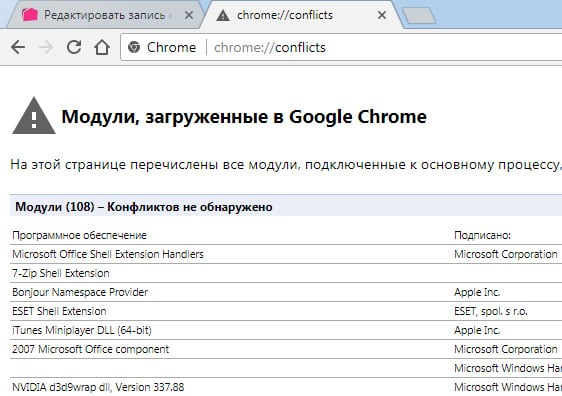
Conflitos do Chrome
Notando um plugin com defeito ou violações similares pode ser excluído no endereço indicado na página conflitante aplicações.
O Google já possui um arquivo de aplicativos e plugins, que conflitam com o Chrome. É chamado “software software que causa uma falha, visitando-o, você pode encontrar com uma lista e verifique se há alguma no seu computador. Companhia desenvolveu um utilitário especial para seu navegador, que encontra independentemente, conflitantes, desatualizados ou inibitórios plugins de trabalho. Você pode baixá-lo no endereço – https://www.google.com/chrome/cleanup-tool/.
A maneira mais rápida de ativar o Adobe Flash Player é fazer login. site problemático que possui conteúdo reproduzível que não é do navegador Chrome. Pode ser um vídeo ou até um banner. Trazer o cursor na mensagem “clique para ativar o plug-in”. Quando pressionado o sistema exibirá a mensagem “permitir” ou “cancelar” o lançamento do Flash. Permita que o plugin funcione.
